では、日本語変換のツールバーの機能を見ていきましょう。
まずは、単語登録を紹介します。
これは、日本語変換に新しい言葉を覚えさせる機能です。
シンプルな機能ですが、使いこなすととっても便利です。
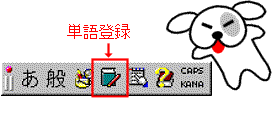
このボタンを使います
文章を入力していると
欲しい漢字が一発で出てこないコトがありますよネ。
変換候補の中に入っていれば良いのですが
いくつかの漢字を組み合わせないと出てこない場合もあります。
専門用語や固有名詞・略号に、こんなコトがよく起こります。
こんな例を試してみましょう。
大学の落語研究会を”落研”(おちけん)って言います。
でも、「おちけん」を変換しても、”落研”は出てきません。
いちいち”落語研究”と入力して、余分な文字を消さなきゃならないのです。
そこで、「おちけん」と読みを入力したら
“落研”と変換させるのが、単語登録です。
登録の手順は、こんなふうになります。
あらかじめ、日本語変換のツールバーを呼び出しておきます。
①<単語/用例登録>ボタンをクリックする
②「単語/用例登録」ダイアログボックスが表示されたら
次のように入力する
“読み” おちけん
“語句” 落研
③<登録>ボタンをクリックする
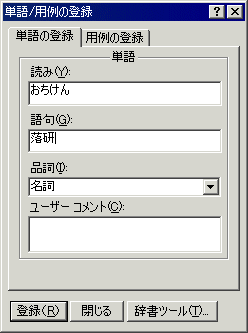
読みと語句を登録する
これで、登録は完了です。
最初に一回だけ、正しい文字を入力する必要がありますが、
この時は、どんな組み合わせで入力しても構いません。
「落語研究」と入力して、”語”と”究”を削除すれば大丈夫です。
ダイアログボックスの”品詞”のトコロは、”名詞”を選んでおけば
問題ありません。
このように単語登録は、
読みが難しい漢字を登録しておくのが基本です。
でも、さらに便利な使い方もあります。
例えば、仕事の文章を書くときには、自分の会社名や部署名、
それに扱っている商品名が頻繁に登場しますよね。
これを登録しておけば良いのです。
「placebo」 → (株)Placebo 総務部
この時、もっと短い読み仮名で登録しておくと
入力する文字が少なくて済みます。
“落研”も「おち」という読みで登録するのです。
これで入力するキーが半分になります。
「おち」 → 落研
さらに、メールアドレスなども単語登録しておくと便利です。
オンラインショッピングで、メールアドレスを入力するコトが
よくありますよね。
たいていの場合、間違いがないようにと2回入力させられます。
メールアドレスは長ったらしいので、確かによく間違えるんですけど、
そんな時のために、
あらかじめ単語登録してけば良いのです。
「かとう」
↓
kato@xxx.s0-net.or.jp
こんな感じで登録しておけば、
長ったらしいメールアドレスを入力しなくて済みます。
それに入力間違いもなくなります。
ちょっと面倒な入力があったら
すぐに単語登録しちゃいましょう。
ただし、覚えにくい読みで登録すると
肝心なときに変換されませんから、
ごく普通の読みにするのがポイントです。
いつでもカンニングできるようにメモっておくのも良いでしょう。
